Lenovo IdeaPad U330p, IdeaPad U330 Touch, IdeaPad U430p, IdeaPad U430 Touch User Guide [tr]
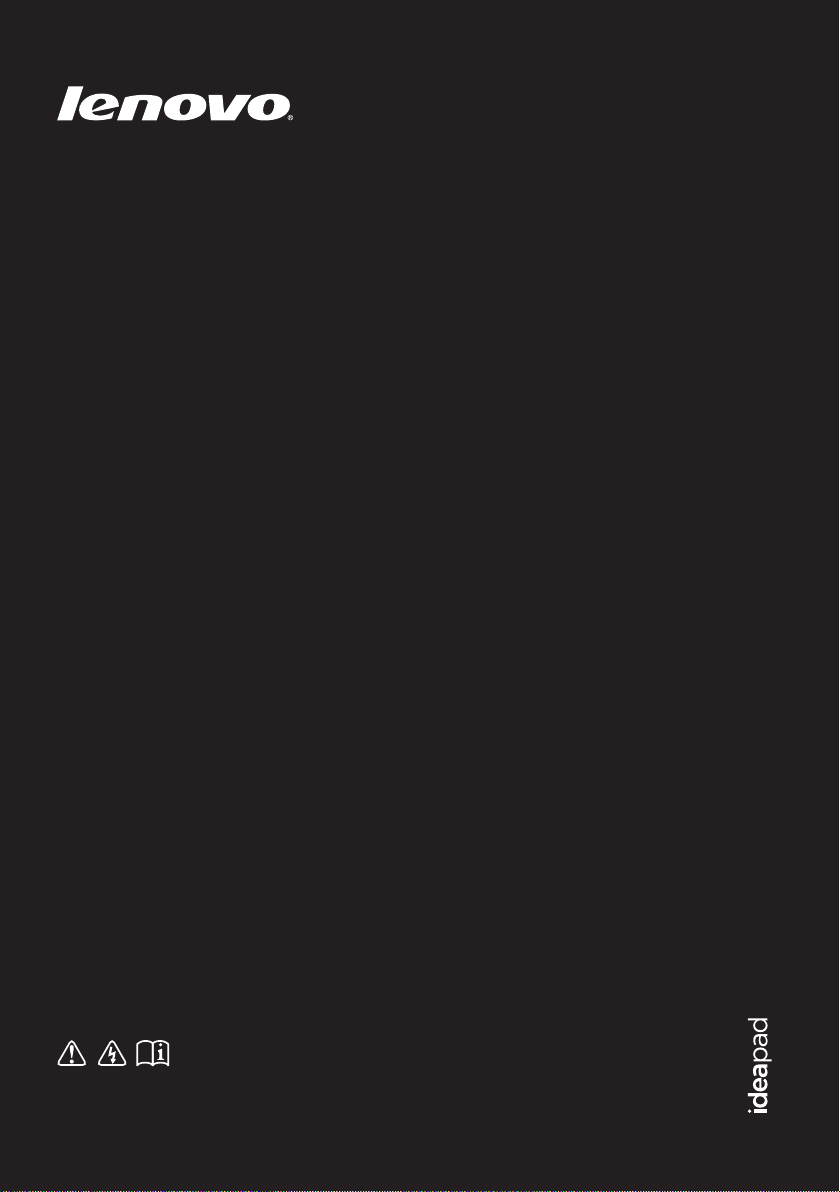
Lenovo IdeaPad
U330p/U330 Touch
U430p/U430 Touch
Kullanım Kılavuzu
Bilgisayarınızı kullanmadan önce el kitaplarındaki
güvenlik notlarını ve önemli ipuçlarını okuyun.
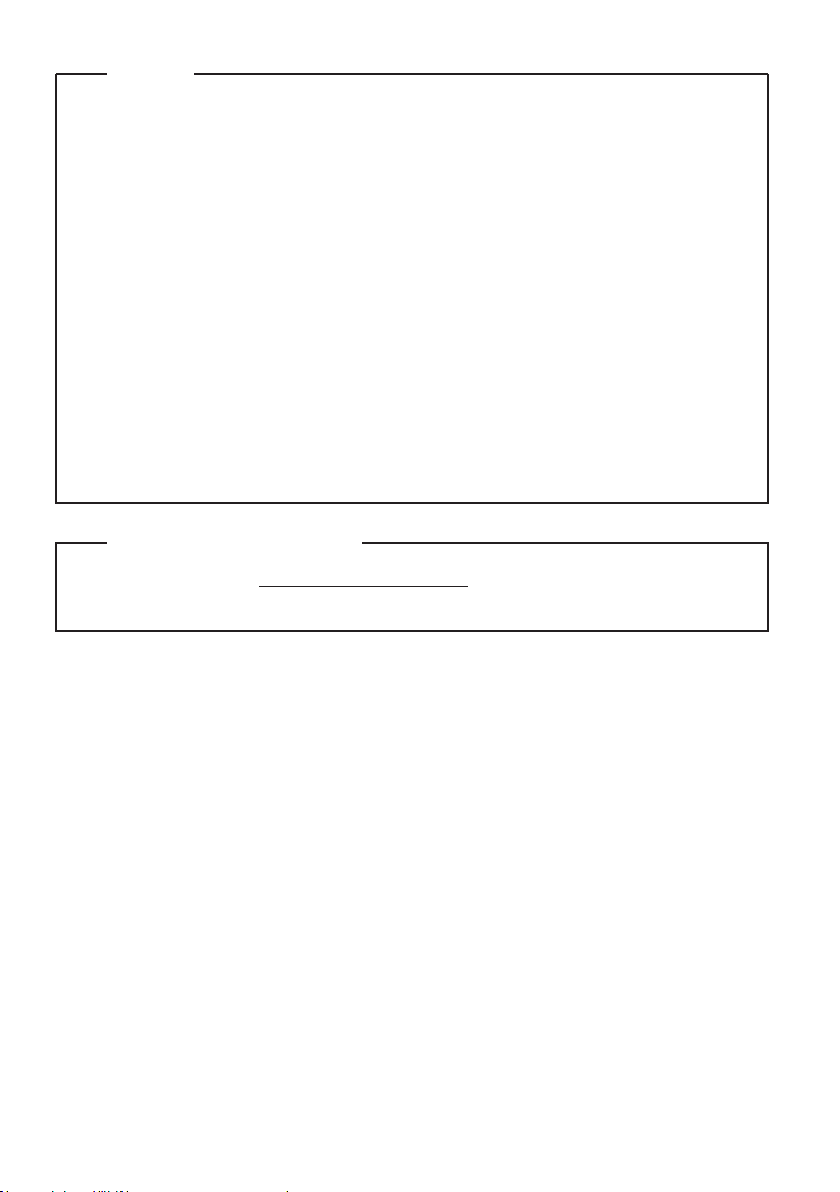
Notlar
•
Ürünü kullanmaya başlamadan önce mutlaka Lenovo Güvenlik ve Genel
Bilgiler Kılavuzu’nu okuyun.
•
Bu kılavuzdaki bazı talimatlar, Windows® 8 kullanıyor olduğunuzu varsayabilir. Başka bir Windows işletim sistemi kullanıyorsanız, bazı işlemlerde
küçük farklılıklar olabilir. Başka bir işletim sistemi türü kullanıyorsanız bazı
işlemler sizin için geçerli olmayabilir.
•
Bu kılavuzda açıklanan özellikler, çoğu modelde ortaktır. Bazı özellikler
bilgisayarınızda kullanılmıyor olabilir ve/veya bu kılavuzda açıklanmamış
özellikler içerebilir.
•
Bu kılavuzda kullanılan çizimler, aksi belirtilmediği sürece Lenovo IdeaPad
U430p’e aittir.
•
Bu kılavuzdaki şekiller, gerçek ürüne göre farklılıklar içerebilir. Lütfen,
gerçek ürünü dikkate alın.
Yönetmeliklerle İlgili Uyarı
•
Ayrıntılı bilgi için http://support.lenovo.com adresinin Guides & Manuals
bölümüne bakın.
Birinci Baskı (Nisan 2013)
© Telif hakkı Lenovo 2013.

İçindekiler
Bölüm 1. Bilgisayarınızı tanıyın ............................................................. 1
Üstten görünüm..............................................................................................................1
Soldan görünüm .............................................................................................................5
Sağdan görünüm ............................................................................................................8
Alttan görünüm ............................................................................................................11
Bölüm 2. Windows 8’i kullanmaya başlama ....................................... 13
İşletim sisteminin ilk defa yapılandırılması .................................................................13
İşletim sistemi arayüzleri .............................................................................................13
Düğmeler ve kısayollar çubuğu ...................................................................................14
Bilgisayarın uyku moduna alınması veya kapatılması.................................................16
Dokunmatik özellikli kullanım (U330 Touch/U430 Touch) .......................................18
Kablosuz ağ bağlantısı .................................................................................................21
Yardım ve destek .........................................................................................................22
Bölüm 3. Lenovo OneKey Recovery sistemi ...................................... 23
Bölüm 4. Sorun Giderme......................................................................25
Sıkça sorulan sorular....................................................................................................25
Sorun Giderme .............................................................................................................28
Ticari Markalar....................................................................................... 32
i
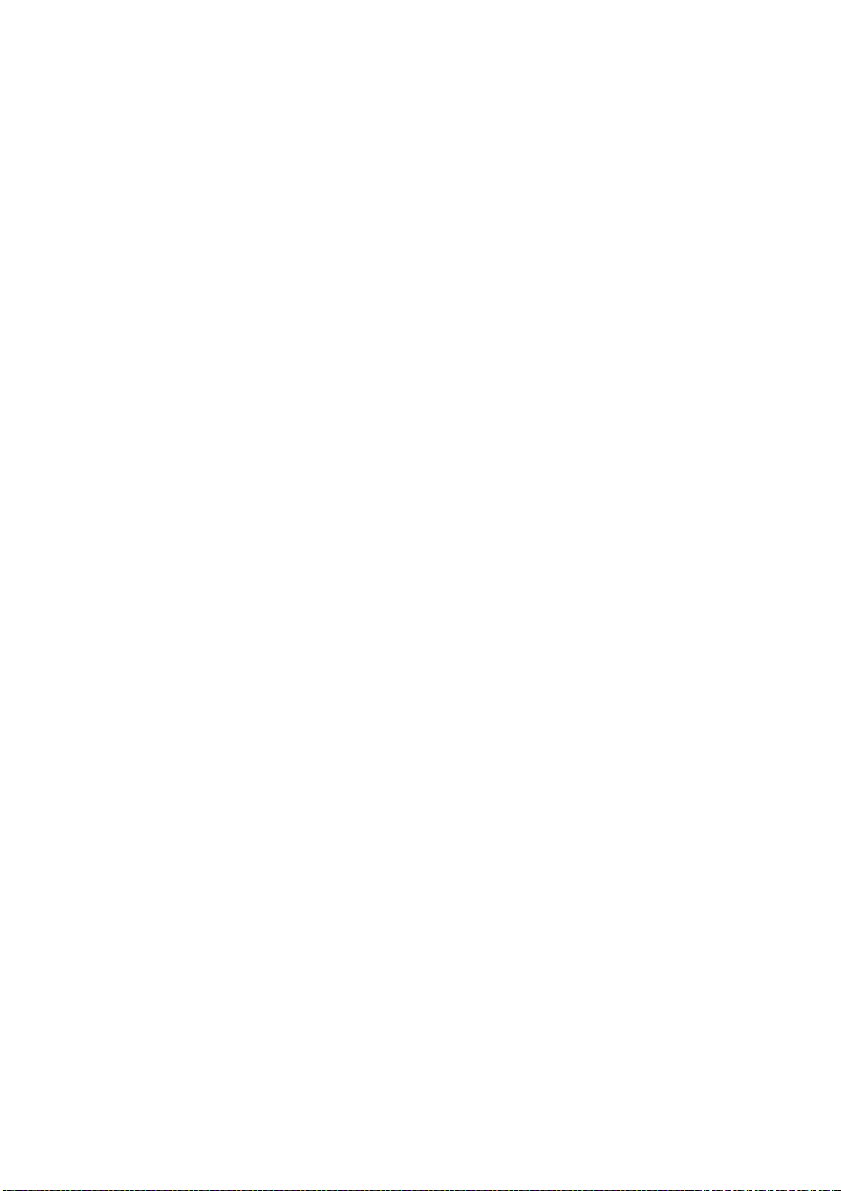
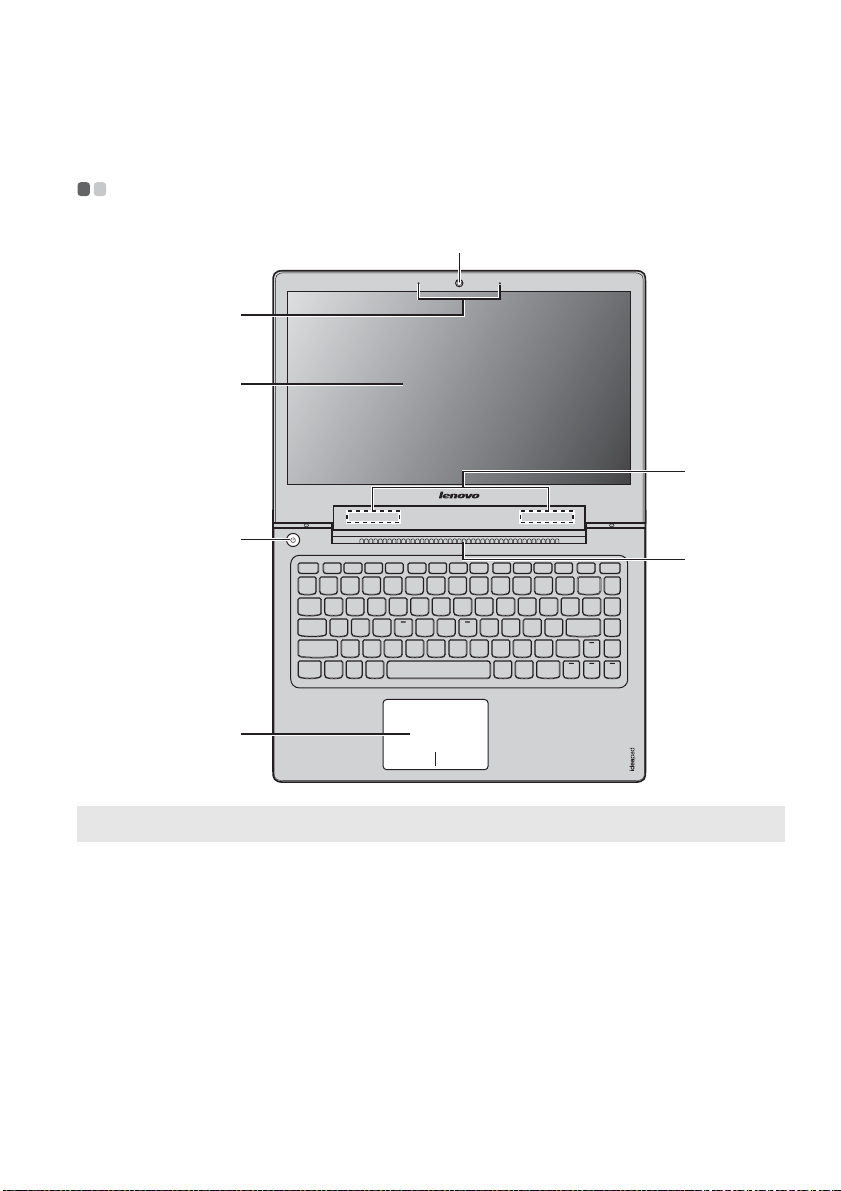
Bölüm 1. Bilgisayarınızı tanıyın
Üstten görünüm - - - - - - - - - - - - - - - - - - - - - - - - - - - - - - - - - - - - - - - - - - - - - - - - - - - - - - - - - - - - - - - - - - - - - - - - - - - - - - - -
a
b
c
g
d
e
Not: Kesikli çizgilerle gösterilen alanlar, dışarıdan görülemeyen parçalara karşılık gelir.
Uyarı:
• Ekran panelini 130 dereceden fazla açmayın. Ekran panelini kapatırken, ekran paneliyle klavye
arasında kalem vb. herhangi bir nesne bırakmamaya dikkat edin. Aksi takdirde, ekran paneli zarar
görebilir.
f
1
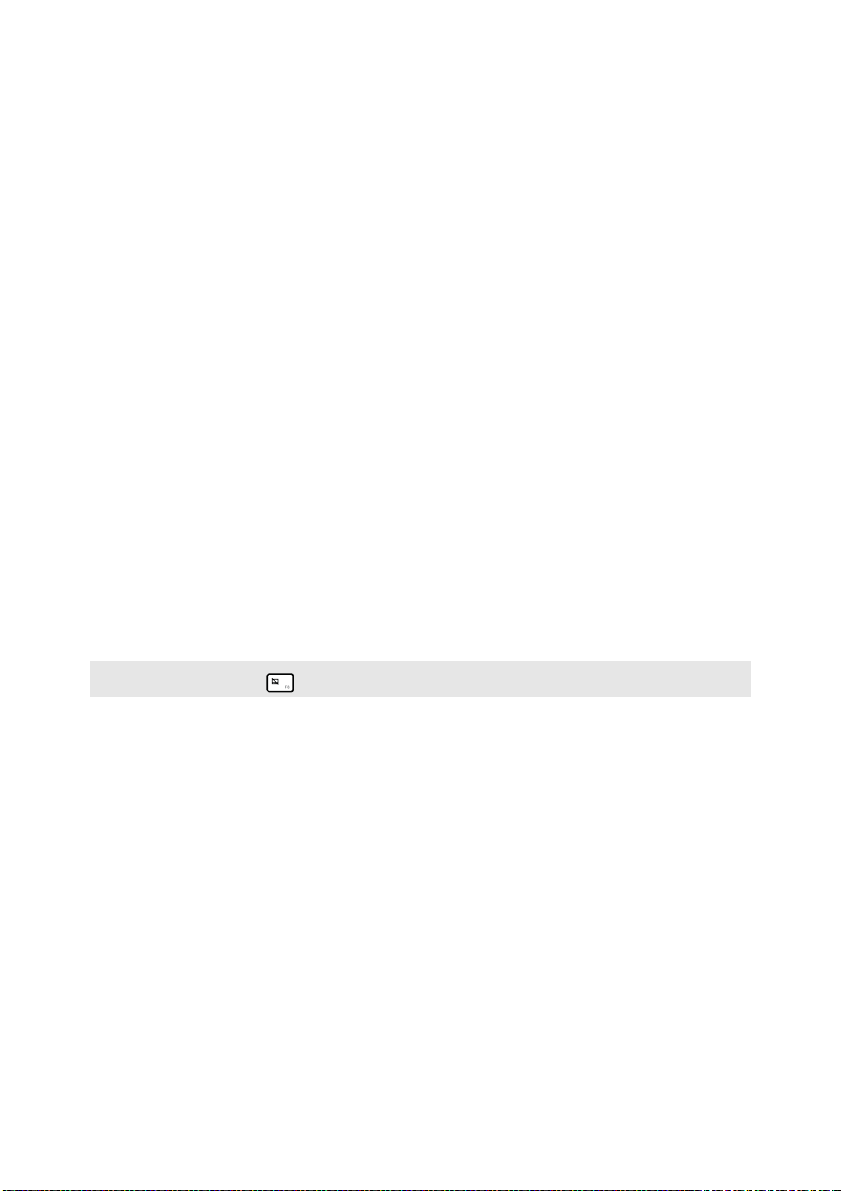
Bölüm 1. Bilgisayarınızı tanıyın
d
Dahili kamera
a
Yerleşik mikrofon
b
Çoklu
c
dokunmatik
Görüntülü haberleşme için bu kamerayı kullanın.
Video konferansı, sesli yorum veya ses kaydı için
kullanılabilecek sesleri kaydeder.
LED’li arkadan aydınlatmalı LCD ekran parlak bir görüntü
sağlar. Bu ekranda çoklu dokunmatik özelliği mevcuttur.
özellikli ekran
(U330 Touch/
U430 Touch)
Ekran (U330p/
Mükemmel ses çıkışı sağlar.
U430p)
Açma/kapama
Bilgisayarı açık konuma getirmek için bu düğmeye basın.
düğmesi
Dokunmatik
e
yüzey
Not: Dokunmatik yüzey düğmesine basarak etkinleştirebilir/devre dışı bırakabilirsiniz.
Havalandırma
f
Dokunmatik yüzey klasik bir fare gibi çalışır.
Dokunmatik yüzey İmleci ekran üzerinde hareket ettirmek
için, parmak ucunuzu imlecin hareket etmesini istediğiniz
yönde tabletin üzerinde gezdirin.
Dokunmatik yüzey düğmeleri Sol/sağ düğmeleri, klasik bir
faredeki sol/sağ fare düğmeleriyle aynı işlevlere sahiptir.
Dahili ısıyı dağıtır.
yuvaları
g
2
Uyarı:
• Havalandırma yuvalarının hiçbirinin tıkalı olmadığından emin olun, aksi takdirde bilgisayar
aşırı ısınabilir.
Kablosuz
antenleri
Kablosuz radyo sinyalleri almak ve göndermek için kablosuz
adaptörüne bağlantı için kullanılır.
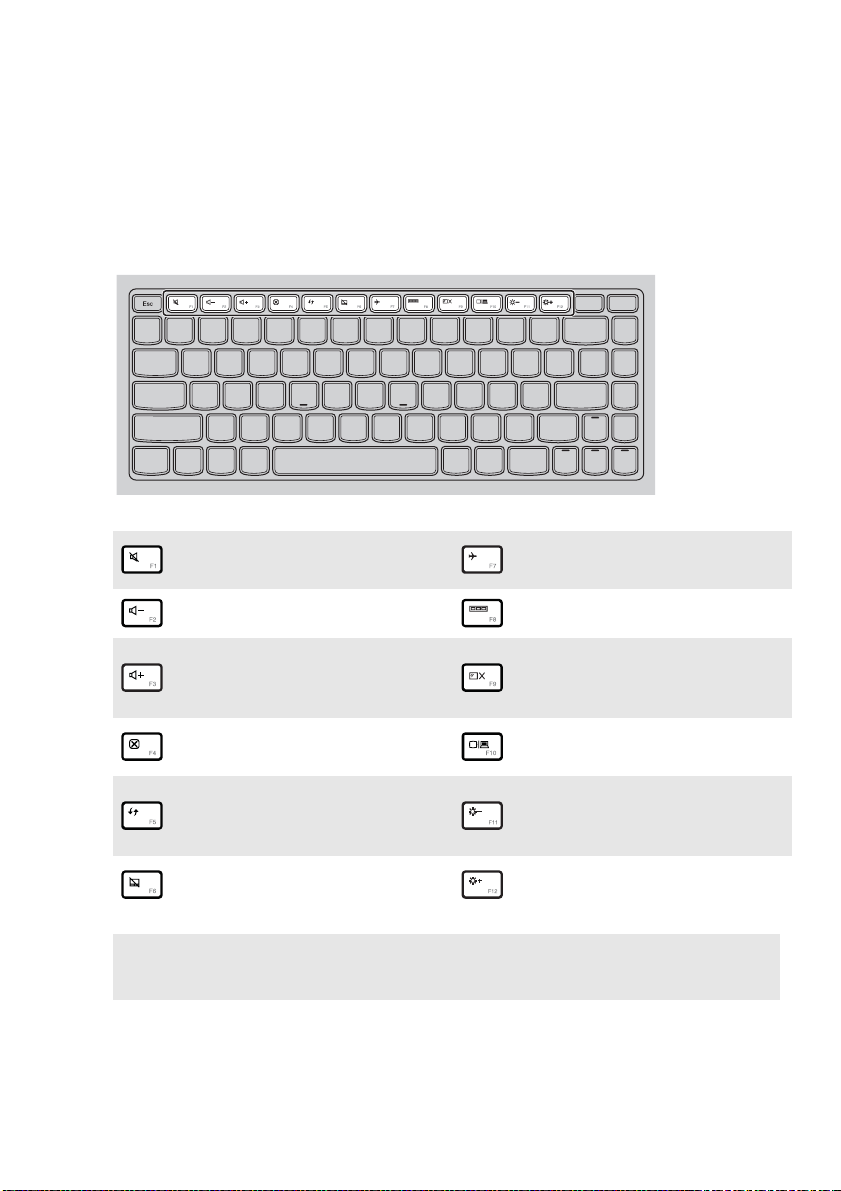
Bölüm 1. Bilgisayarınızı tanıyın
Kısayol tuşu
İlgili kısayol tuşlarına basarak belirli sistem ayarlarına hızlı bir şekilde
erişebilirsiniz.
Sesi kapatır/açar.
:
Ses düzeyini düşürür.
:
Uçak modunu etkinleştirir/
:
devre dışı bırakır.
Etkin programa geçiş yapar.
:
LCD ekranın arkadan
Ses düzeyini arttırır.
:
aydınlatmasını açık/kapalı
:
konuma getirir.
Mevcut durumda etkin
:
pencereyi kapatır.
Bağlı ekrana yansıtılır.
:
Masaüstünü veya mevcut
durumda etkin pencereyi
:
Ekran parlaklığını düşürür.
:
yeniler.
Dokunmatik yüzey
:
etkinleştirir/devre dışı bırakır.
Not: Hotkey Mode’u (Kısayol Modu) BIOS kurulumu yardımcı programında Enabled
(Etkinleştirilmiş) durumundan Disabled (Devre dışı) durumuna değiştirdiğinizde doğru kısayol
tuşuyla birlikte Fn tuş kombinasyonuna basmanız gerekir.
Ekran parlaklığını yükseltir.
:
3
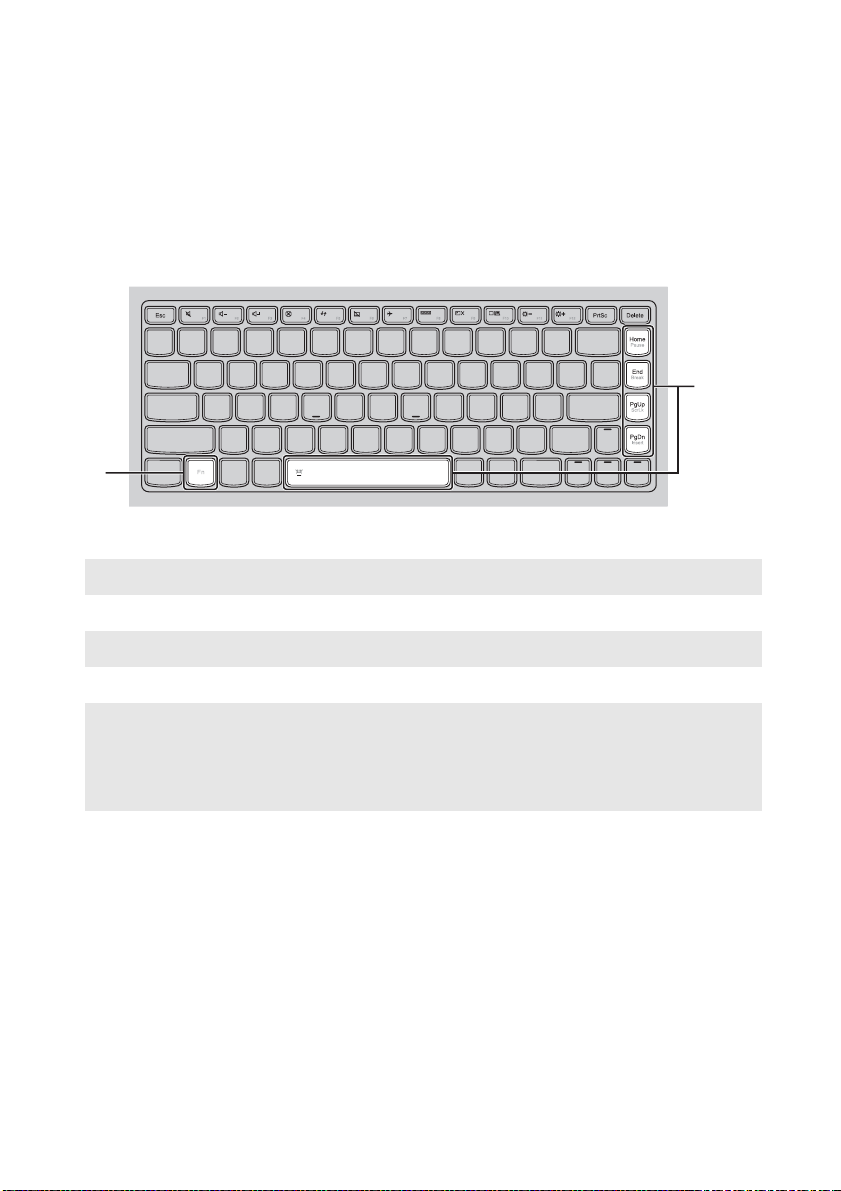
Bölüm 1. Bilgisayarınızı tanıyın
İşlev tuşu kombinasyonları
İşlev tuşlarını kullanarak, çalışma özelliklerini anında değiştirebilirsiniz. Bu işlevi
kullanmak için, Fn tuşunu basılı tutarken, işlev tuşlarından birine basın.
a
a
b
Aşağıda her bir işlev tuşunun özellikleri açıklanmıştır.
Fn + Home: Duraklatma işlevini etkinleştirir.
Fn + End: Kesme işlevini etkinleştirir.
Fn + PgUp: Kaydırma kilidini etkinleştirir/devre dışı bırakır.
b
Fn + PgDn: Ekleme işlevini etkinleştirir.
Fn + Boşluk
(U430p/U430
Touch) (bazı
Klavye arka ışığını açar/kapatır.
modellerde):
4
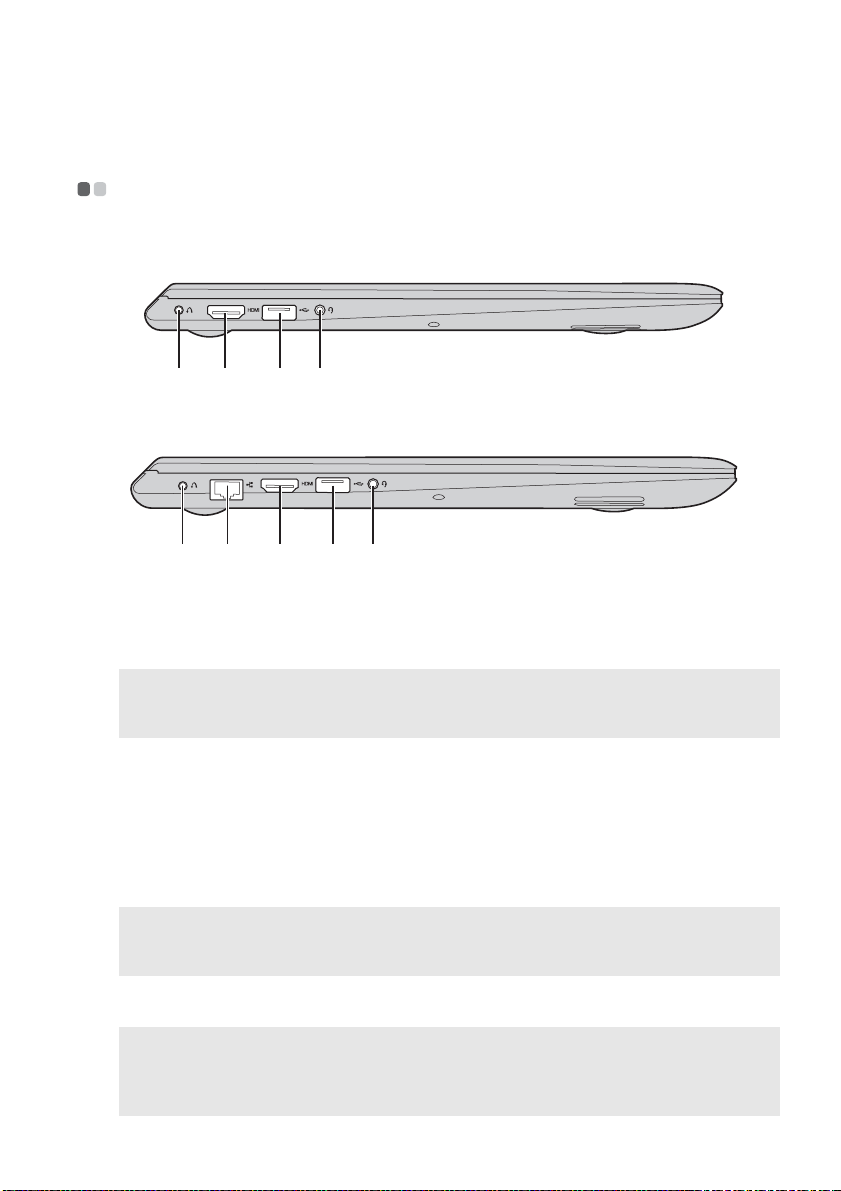
Bölüm 1. Bilgisayarınızı tanıyın
c
Soldan görünüm - - - - - - - - - - - - - - - - - - - - - - - - - - - - - - - - - - - - - - - - - - - - - - - - - - - - - - - - - - - - - - - - - - - - - - - - - - - - - - -
U330p/U330 Touch
a c d e
U430p/U430 Touch
a b c d e
Novo düğmesi
a
Notlar:
• Ay rıntılı bilgi için bkz. “Bölüm 3. Lenovo OneKey Recovery sistemi”, sayfa 23.
• Bilgisayarınız Linpus işletim sistemiyle kurulu geldiyse, Onekey Recovery sistemi kullanılmaz.
RJ-45 bağlantı
b
Bilgisayarınız kapalı veya hazırda bekletme konumundayken,
Lenovo OneKey Recovery sistemini veya BIOS kurulum
yardımcı programını başlatmak veya önyükleme menüsüne
girmek için bu düğmeye basın.
Bilgisayarın bir Ethernet ağına bağlanması için kullanılır.
noktası
HDMI bağlantı
noktası
USB bağlantı
d
Televizyon ve monitörler gibi HDMI girişi olan aygıtlara
bağlantı için kullanılır.
USB cihazlarına bağlantı için kullanılır.
noktaları
Notlar:
• Mavi bağlantı noktası, USB 3.0’ı destekler.
• Ay rıntılı bilgi için bkz. “USB aygıtlarının bağlanması”, sayfa 6.
Ortak ses girişi
e
Notlar:
• Va r s a yılan olarak ortak ses girişi, klasik mikrofonları desteklemez.
• Kullanılan farklı endüstri standartları nedeniyle üçüncü taraf kulaklık veya mikrofon - kulaklık
setleri bağlandığında kayıt işlevi desteklenmeyebilir.
Mikrofon - kulaklık setlerine bağlantı için kullanılır.
5
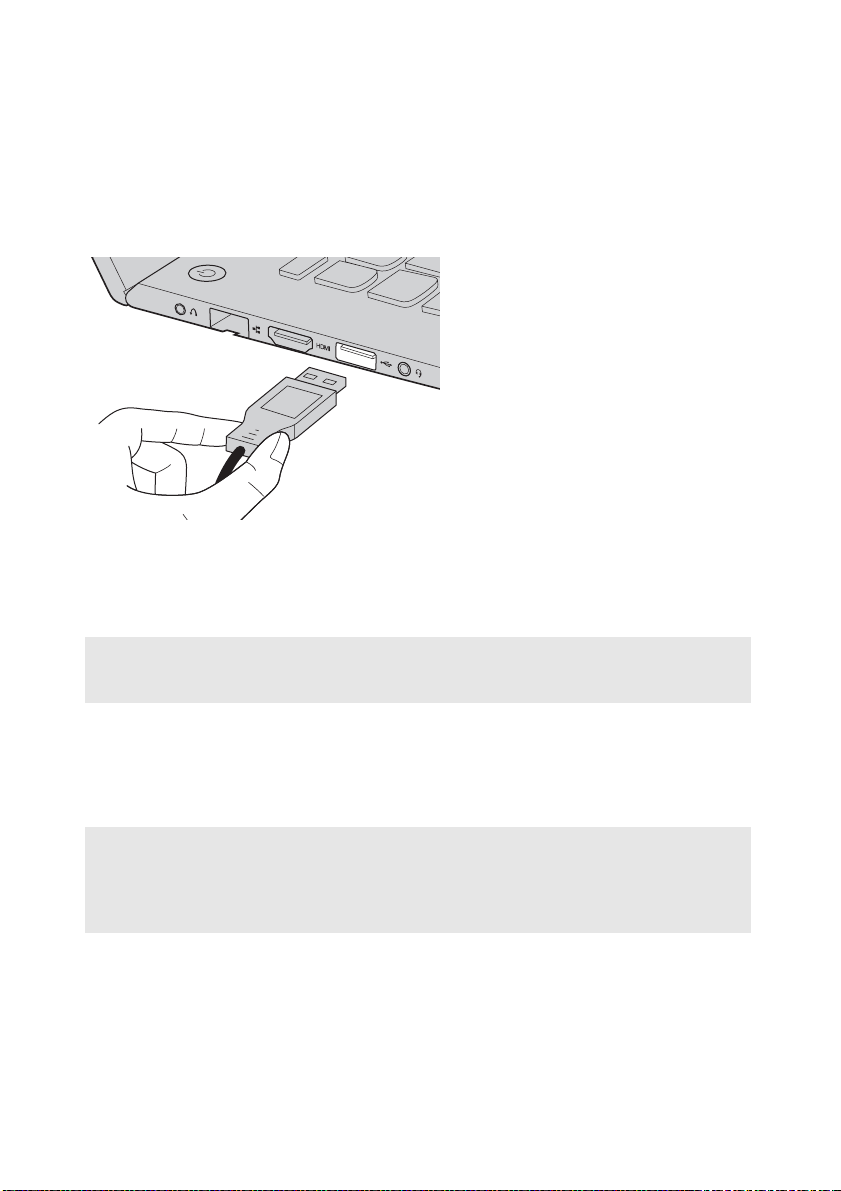
Bölüm 1. Bilgisayarınızı tanıyın
USB aygıtlarının bağlanması
USB ucunu (Tip A) bilgisayarınızın USB bağlantı noktasına takarak bilgisayarınıza
bir USB aygıtı bağlayabilirsiniz.
Bir USB aygıtını bilgisayarınızın belirli bir USB bağlantı noktasına ilk defa
bağladığınızda, Windows otomatik olarak bu aygıt için bir sürücü kurar. Sürücü
yüklendikten sonra, artık başka bir işlem yapmanıza gerek kalmadan bu cihazı tekrar
bağlayabilirsiniz.
Not: Normalde yeni bir aygıt bağladığınızda Windows tarafından algılanır ve sürücü otomatik olarak
kurulur. Ancak, bazı aygıtlarda bağlantı öncesi sürücüyü sizin kurmanız gerekebilir. Aygıtı
bağlamadan önce aygıt üreticisinin verdiği kılavuzlara bakın.
Bir USB depolama aygıtının bağlantısını kesmeden önce, bilgisayarınızın bu aygıta
veri aktarımını tamamladığı
ndan emin olun. Bağlantıyı kesmeden önce aygıtı
çıkarmak için Windows masaüstü ekranının bildirim alanındaki Donanımı Güvenle
Kaldır ve Medyayı Çıkar simgesini tıklayın.
Notlar:
• USB aygıtınız bir güç kablosu kullanıyorsa, aygıtı bilgisayara bağlamadan önce bir güç kaynağı na
bağlayın. Aksi takdirde, aygıt algılanmayabilir.
• USB aygıtınızı uyku modundayken bağlamak veya bağlantısını kesmek için önce bilgisayarınızı
uyandırmanız gerekir.
6
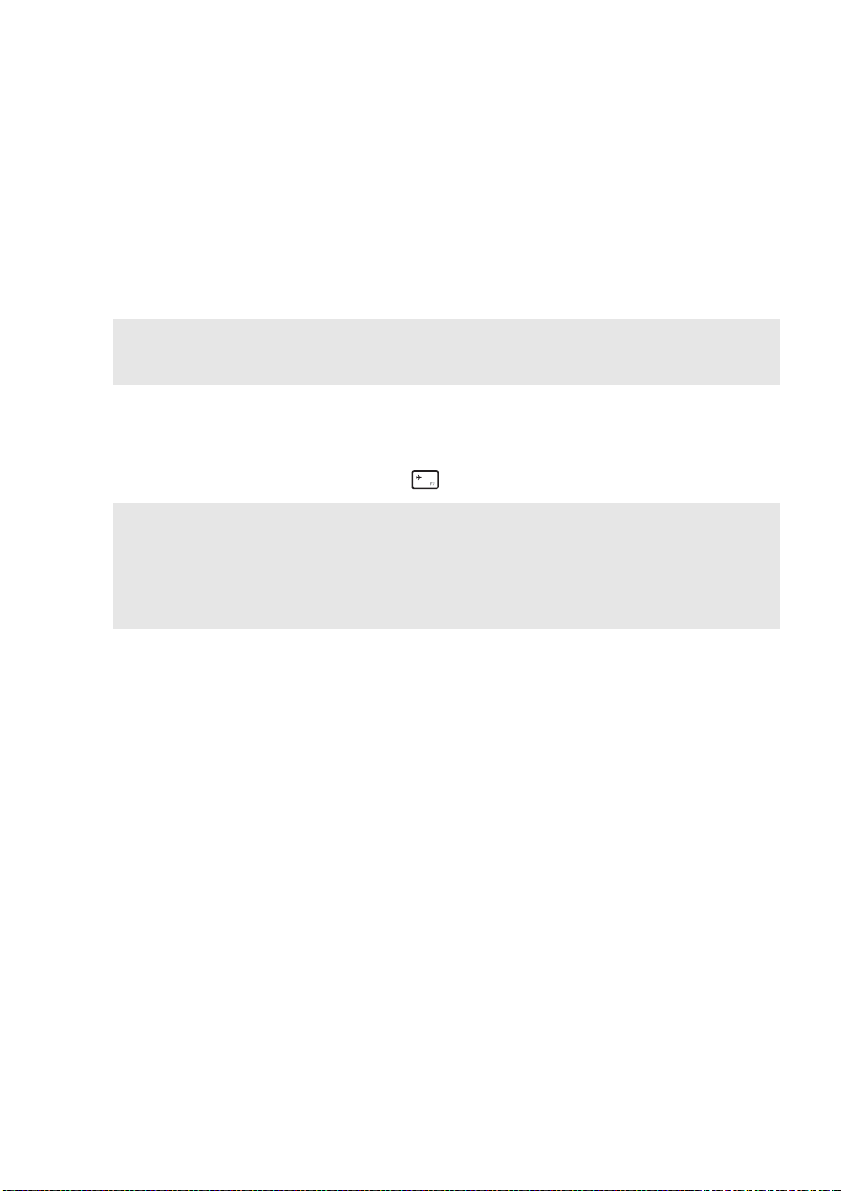
Bölüm 1. Bilgisayarınızı tanıyın
Bluetooth aygıtının bağlanması (bazı modellerde)
Bilgisayarınızda dahili bir Bluetooth adaptör kartı varsa, dizüstü bilgisayarlar,
PDA’lar ve cep telefonları gibi Bluetooth özelliği etkin diğer aygıtlara kablosuz
olarak bağlanabilir ve veri aktarabilir ve alabilirsiniz. Bu aygıtlar arasında açık
havada 10 metre dahilinde veri aktarabilirsiniz.
Not: Kullanılabilecek maksimum mesafe aralığı, karışma oranına ve iletim engellerine bağlı olarak
değişebilir. En iyi bağlantı hızını elde etmek için, aygıtı bilgisayarınızın mümkün olduğunca
yakınına getirin.
Bilgisayarınızda Bluetooth ve WLAN iletişiminin etkinleştirilmesi
Ya pılandırmayı gerçekleştirmek için simgesine basın.
Notlar:
• Bluetooth işlevini kullanmaya ihtiyacınız olmadığı zamanlarda pil tasarrufu için bu işlevi kapalı
konuma getirin.
• Veri aktarmaya başlamadan önce, Bluetooth etkin aygıtı bilgisayarınızla eşleştirmeniz gerekir.
Bluetooth etkin aygıtın bilgisayarla nasıl eşleştirileceği hakkında ayrıntılı bilgi için, bu aygıtla
birlikte verilen kılavuza bakın.
7
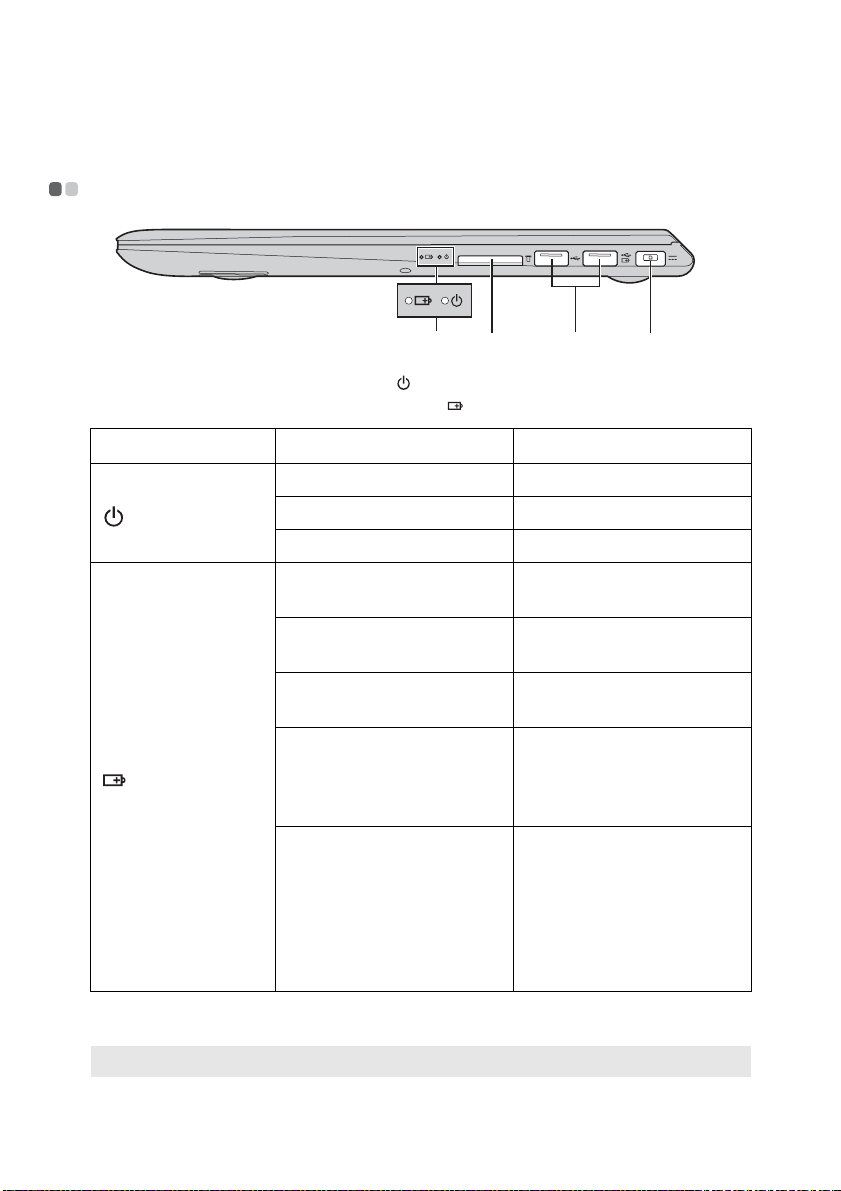
Bölüm 1. Bilgisayarınızı tanıyın
Sağdan görünüm - - - - - - - - - - - - - - - - - - - - - - - - - - - - - - - - - - - - - - - - - - - - - - - - - - - - - - - - - - - - - - - - - - - - - - - - - - - - - -
bcad
Sistem durumu
a
göstergeleri
Güç göstergesi
Pil durumu göstergesi
Simge Gösterge durumu Anlamı
Açık (sabit beyaz) Bilgisayar açık konumdadır.
Ya n ıp sönüyor Bilgisayar uyku modundadır.
Kapalı Bilgisayar kapalı konumdadır.
Açık (sabit beyaz) Pilin %20’nin üzerinde şarjı
Sabit sarı Pilin %5 ila %20 oranında
Hızlı sarı yanıp sönüyor Pil veya pil bağlantısıyla ilgili
Ya v aş sarı yanıp sönüyor Pil şarj oluyordur. Pilin şarj
Ya v aş beyaz yanıp sönüyor Pilin %20 ila %80 oranında
vardır.
şarjı vardır.
bir sorun vardır.
oranı %20’ye ulaştığında,
gösterge beyaz yanıp sönmeye
başlar.
şarjı vardır ve hala şarj
oluyordur. Pilin ş
%80’e ulaştığında göstergenin
yanıp sönmesi durur ancak
şarj işlemi pil tamamen
doluncaya kadar devam eder.
arj oranı
Bellek kartı
b
yuvası
Not: Ay rıntılı bilgi için bkz. “Bellek kartlarının (ürünle verilmez) kullanımı”, sayfa 10.
Bellek kartları (ürünle verilmez) buraya takılır.
8

Bölüm 1. Bilgisayarınızı tanıyın
c
USB bağlantı
noktası
Not: Pil şarjı %20’den fazlaysa, işaretinin bulunduğu USB bağlantı noktası, bilgisayar kapalı
olduğunda dahi harici USB cihaz şarjını destekler.
AC güç adaptörü
d
USB aygıtlarının bağlanması için kullanılır. Ayrıntılı bilgi için
bkz. “USB aygıtlarının bağlanması”, sayfa 6.
AC güç adaptörü buraya bağlanır.
girişi
9

Bölüm 1. Bilgisayarınızı tanıyın
Bellek kartlarının (ürünle verilmez) kullanımı
Bilgisayarınız şu bellek kartı tiplerini destekler:
• Secure Digital (SD) kartı
• MultiMediaCard (MMC)
Notlar:
• Yuvaya aynı anda yalnızca tek bir kart takın.
• Bu kart okuyucu SDIO cihazlarını (örn. SDIO Bluetooth v.b.) desteklemez.
Bellek kartının takılması
1
Bir tık sesi duyuncaya kadar boş kartı itin.
2
Sanal kartı yavaşça bellek kartı yuvasından çekin.
Not: Boş kart, bellek kartı kullanılmadığında bilgisayarın içine toz ve yabancı maddelerin girmesini
önlemek için kullanılır. Boş kartı ileride kullanmak üzere saklayın.
3
Bellek kartını bir tık sesi duyuncaya kadar itin.
Bellek kartının çıkartılması
1
Bir tık sesi duyuncaya kadar bellek kartını itin.
2
Bellek kartını yavaşça bellek kartı yuvasından çekin.
Uyarı:
• Bellek kartını çıkartmadan önce, verilerinizin zarar görmesini önlemek için bellek kartını
çıkarmadan önce Donanımı Güvenle Kaldır ve Medyayı Çıkar işleviyle devre dışı bırakın.
10

Bölüm 1. Bilgisayarınızı tanıyın
Alttan görünüm - - - - - - - - - - - - - - - - - - - - - - - - - - - - - - - - - - - - - - - - - - - - - - - - - - - - - - - - - - - - - - - - - - - - - - - - - - - - - - - - - -
U330p/U330 Touch
a
bb
U430p/U430 Touch
a
bb
11

Bölüm 1. Bilgisayarınızı tanıyın
Delikler
a
Hoparlörler
b
Soğuması için bilgisayara hava girmesini sağlar.
Ses çıkışı sağlar.
12

Bölüm 2. Windows 8’i kullanmaya başlama
İşletim sisteminin ilk defa yapılandı rı lması - - - - - - - - - - - - - -
İlk kez kullandığınızda işletim sistemini yapılandırmanız gerekir. Yapılandırma
işlemi şu prosedürü içerebilir:
• Son kullanıcı lisans sözleşmesinin kabul edilmesi
• İnternet bağlantısının yapılandırılması
• İşletim sisteminin kaydettirilmesi
• Bir kullanıcı hesabının oluşturulması
İşletim sistemi arayüzleri - - - - - - - - - - - - - - - - - - - - - - - - - - - - - - - - - - - - - - - - - - - - - - - - - - - - - - - - -
Windows 8, Başlat ekranı ve Windows masaüstü olmak üzere iki temel kullanıcı
arayüzüyle birlikte gelir.
Başlat ekranından Windows masaüstüne geçmek için, şu işlemlerden birini
gerçekleştirin:
• Başlat ekranından Windows masaüstü kutusunu seçin.
• Windows tuşu + D tuşuna aynı anda basın.
Masaüstünden Başlat ekranına geçmek için, şu işlemlerden birini gerçekleştirin:
• Kısayollardan Başlat seçimini yapın.
• İmleci sol alt köşeye getirin ve ardından görüntülendiğinde Başlat ekranı simgesini
seçin.
Başlat ekranı Masaüstü
13

Bölüm 2. Windows 8’i kullanmaya başlama
Düğmeler ve kısayollar çubuğu - - - - - - - - - - - - - - - - - - - - - - - - - - - - - - - - - - - - - - - - -
Düğmeler, temel görevlere hızlı bir şekilde erişmenizi sağlayan gezinim
düğmeleridir. Düğmeler; Arama, Paylaş, Başlat, Cihazlar ve Ayarlar’dan oluşur.
Düğmeler Çubuğu, düğmelerden oluşan bir menüdür. Düğmeleri görüntülemek
için, şu işlemlerden birini gerçekleştirin:
• Düğmeler görüntülenene kadar imleci ekranın sağ üst veya sağ alt köşesine getirin.
• Windows tuşu + C tuşuna aynı anda basın.
• Kısayollar çubuğu görüntülenene kadar bir parmağınızı kullanarak ekranı sağ
köşesinden çekin (U330 Touch/U430 Touch).
Arama kısayolu
Arama kısayolu uygulamalar, ayarlar ve dosyalar da dahil aradığınız şeyleri kolayca
bulmanız için güçlü ve yeni bir yöntemdir.
14

Bölüm 2. Windows 8’i kullanmaya başlama
Paylaş kısayolu
Paylaş kısayolu o anda kullandığınız uygulamadan çıkmanıza gerek kalmadan
arkadaşlarınıza ve sosyal paylaşım ağlarına bağlantılar, fotoğraflar ve daha fazlasını
göndermenizi sağlar.
Başlat kısayolu
Başlat kısayolu, Başlat ekranının açılması için hızlı bir yöntemdir.
Cihazlar kısayolu
Cihazlar kısayolu dijital fotoğraf makineleri, televizyonlar ve yazıcılar da dahil
harici cihazlara bağlanmanızı veya harici cihazlara dosya göndermenizi sağlar.
Ayarlar kısayolu
Ayarlar kısayolu ses düzeyinin ayarlanması ve bilgisayarın kapatılması vb. gibi
temel görevleri gerçekleştirmenizi sağlar. Ayrıca, Kontrol Panelini Masaüstü ekranı
görüntüleniyorken Ayarlar kısayolunu kullanarak da açabilirsiniz.
15

Bölüm 2. Windows 8’i kullanmaya başlama
Bilgisayarın uyku moduna alınması veya
kapatılması - - - - - - - - - - - - - - - - - - - - - - - - - - - - - - - - - - - - - - - - - - - - - - - - - - - - - - - - - - - - - - - - - - - - - - - - - - - - - - - - - - - - - - - - - - - -
Bilgisayarınızla işiniz bittiğinde, bilgisayarınızı uyku moduna alabilir veya
kapatabilirsiniz.
Bilgisayarın uyku moduna alınması
Ya ln ızca kısa bir süre kullanmayacaksanız, bilgisayarınızı uyku moduna alın.
Bilgisayar uyku modundayken çalışmanıza kaldığınız yerden hızlıca devam edebilir
ve başlatma sürecini atlayabilirsiniz. Bilgisayarınızı uyku moduna almak için, şu
işlemlerden birini gerçekleştirin:
• Ekran panelini kapatın.
• Güç düğmesine basın.
• Kısayollar çubuğunu açın ve ardından Ayarlar → Güç → Uyku
seçimlerini yapın.
Uyarı:
• Bilgisayarınızı hareket ettirmeden önce güç ışığının yanıp sönmeye başlamasını (bilgisayarın
uyku modunda olduğunu gösterir) bekleyin. Sabit disk hala dönüyorken bilgisayarınızı hareket
ettirmeniz sabit diske zarar verebilir, bu da veri kaybına yol açabilir.
Bilgisayarınızı uyandırmak için, şu işlemlerden birini gerçekleştirin:
• Klavyedeki herhangi bir tuşa basın.
• Güç düğmesine basın.
16

Bölüm 2. Windows 8’i kullanmaya başlama
Bilgisayarın kapatılması
Uzun bir süre kullanmayacaksanız bilgisayarınızı kapatın.
Bilgisayarınızı kapatmak için:
1
Kısayollar çubuğunu açın ve Ayarlar seçimini yapın.
2
Güç → Kapat seçimlerini yapın.
17

Bölüm 2. Windows 8’i kullanmaya başlama
Dokunmatik özellikli kullanım
(U330 Touch/U430 Touch) - - - - - - - - - - - - - - - - - - - - - - - - - - - - - - - - - - - - - - - - - - - - - - - - - - - - - - - - -
Ekran paneli tam işlevli, çoklu dokunmatik özellikli ekranı sayesinde bir tablet
bilgisayar gibi girişleri algılayabilir veya klasik bir dizüstü bilgisayarda olduğu gibi
klavyeyi ve dokunmaya duyarlı tableti kullanabilirsiniz.
Çoklu dokunmatik hareketleri
Ekrana bir veya daha fazla sayıda parmağınızla dokunarak çeşitli görevleri
gerçekleştirebilirsiniz.
Sık kullanılan hareketler
Dokunma
Bir öğeye bir defa dokunun.
Basın ve basılı tutun
Parmağınızı bastırın ve kısa bir süre bu şekilde
tutun.
Gerçekleştirilen
görevler
Örneğin bir uygulamanın
başlatılması, bir
bağlantının açılması
veya bir komutun
uygulanması vb. gibi
işlemler gerçekleştirilir.
Faredeki sol düğmeye
benzer işlevlere sahiptir.
Bir işlemi seçmeden
önce işlemle ilgili
ayrıntılı bilgileri
görüntülemenizi sağlar.
Ay rıca, daha fazla
seçenek görmek üzere bu
şekilde menüleri de
açabilirsiniz. Faredeki
sağ düğmeye benzer
işlevlere sahiptir.
Kullanılan
parmak
sayısı
bir
bir
18

(devamı)
Bölüm 2. Windows 8’i kullanmaya başlama
Sık kullanılan hareketler
Çimdikleme
Ekrana dokunacak şekilde iki parmağınızı
birbirine yaklaştırın veya birbirinden
uzaklaştırın.
Çevirme
İki veya daha fazla sayıda parmağınızı bir öğe
üzerine yerleştirin ve ardından elinizi çevirin.
Gerçekleştirilen
görevler
Fotoğraflar ve haritalar
vb. gibi görsel
uygulamalarda
yakınlaştırma ve
uzaklaştırma
yapabilirsiniz. Ayrıca, bir
listenin doğrudan başına
veya sonuna
geçebilirsiniz.
Bir öğenin
döndürülmesi. (Not:
Uygulamaya bağlı
olarak, tüm öğeler
döndürülemeyebilir.)
Kullanılan
parmak
sayısı
iki
iki veya daha
fazla
Kaydırma
Parmağınızı ekran boyunca sürükleyin.
Listeler ve sayfalar
nda dolaşabilirsiniz,
arası
ancak uygulamaya bağlı
olarak bu hareketi aynı
zamanda bir öğeyi
hareket ettirmek veya
çizim yapmak ve yazı
yazmak için de
kullanabilirsiniz. Fareyle
dolaşmayla benzer
işlevlere sahiptir.
bir
19

Bölüm 2. Windows 8’i kullanmaya başlama
(devamı)
Sık kullanılan hareketler
Çekme
Parmağınızı ekranın herhangi bir kenarından
başlayarak, ekranın ortasına doğru kaydırın.
Gerçekleştirilen
görevler
• Alt veya üst kenardan
çekme hareketi
yapıldığında kaydet,
düzenle ve sil vb. gibi
uygulama komutları
görüntülenir. Ayrıca,
mevcut durumda açık
uygulamanın simge
durumuna
küçültülmesi veya
kapatılması için de
kullanılabilir. Fareyle
bir uygulamaya
sağ tıklanmasıyla
benzer işlevlere
sahiptir.
• Sol kenardan çekme
hareket yapıldığında
mevcut durumda
arkaplanda çalışmakta
olan uygulamaların
listesi görüntülenir.
Kullanılan
parmak
sayısı
bir
20
•Ekranın sağ kenarından
çekme hareketi
yapıldığında düğmeler
görüntülenir. Farenin
ekranın sağ alt köşesine
yerleştirilmesiyle
benzer işlevlere
sahiptir.

Bölüm 2. Windows 8’i kullanmaya başlama
Kablosuz ağ bağlantı sı - - - - - - - - - - - - - - - - - - - - - - - - - - - - - - - - - - - - - - - - - - - - - - - - - - - - - - - - - - - - - - -
Kablosuz ağ bağlantısı için aşağıdakileri yapın:
1
Uçak modunun kapalı olduğundan emin olun. Uçak modu açıksa kapatmak için
kısayol tuşuna ( ) basın.
2
Düğmeleri açın ve Ayarlar → seçimini yapın. Kullanılabilir kablosuz
ağlar görüntülenir.
3
Listedeki bir ağ adını ve Bağlan’ı tıklayın.
Not: Bazı ağlar, bağlantı için bir ağ güvenlik anahtarının veya giriş kodunun girilmesini isteyebilir. Bu
ağlara bağlanmak için, ağ yöneticisinden veya İnternet hizmet sağlayıcısından (ISP) güvenlik
anahtarını veya giriş kodunu öğrenin.
21

Bölüm 2. Windows 8’i kullanmaya başlama
Yardı m ve destek - - - - - - - - - - - - - - - - - - - - - - - - - - - - - - - - - - - - - - - - - - - - - - - - - - - - - - - - - - - - - - - - - - - - - - - - - - - - - -
Windows işletim sistemiyle ilgili bir sorununuz olduğunda Windows Yardım ve
Destek bölümüne bakın. Windows Yardım ve Destek bölümüne erişmek için şu
işlemlerden birini gerçekleştirin:
• Düğmeler çubuğunu açın ve sırasıyla Ayarlar, Ayarlar menüsü’nden Yar dım
öğesini seçin.
• Windows tuşu + F1 tuşuna aynı anda basın.
Not: Kısayol modu etkinleştirilmişse F1 işlev tuşuna erişmek için Fn ve F1 tuş kombinasyonuna
basmanız gerekir.
22

Bölüm 3. Lenovo OneKey Recovery sistemi
Lenovo OneKey Recovery sistemi bilgisayarınızın yedeklenmesi ve geri yüklenmesi
için tasarlanmış bir yazılımdır. Bu yazılımı bir sistem arızası durumunda sistem
bölümlerinizi başlangıçtaki durumuna geri yüklemek için kullanabilirsiniz.
Gerektiğinde, kolayca geri yüklemek üzere kullanıcı yedeklemeleri de
gerçekleştirebilirsiniz.
Not: OneKey Recovery sisteminin özelliklerinden yararlanmanız için, sabit diskiniz varsayılan
durumda sistem görüntü dosyası nı ve OneKey Recovery sistemi program dosyalarını saklamak
üzere gizli bir bölüm içerir. Bu varsayılan bölüm, güvenlik gerekçeleriyle gizlenmiştir ve
kullanılabilir disk alanının belirtilenden daha az olması bu sebepledir.
Sistem bölümünün yedeklenmesi
Sistem bölümünü bir görüntü dosyasına yedekleyebilirsiniz. Sistem bölümünü
yedeklemek için:
1
Lenovo OneKey Recovery sistemini başlatmak üzere Novo düğmesine basın.
2
System Backup (Sistem Yedekle) düğmesini tıklayın.
3
Bir yedekleme konumu seçin ve ardından yedeklemeyi başlatmak üzere Next
(Sonraki) düğmesini tıklayın.
Notlar:
• Yedekleme konumunu yerel sabit disk sürücüsünde veya harici bir depolama cihazında seçebilirsiniz.
• Yedekleme işlemi bir miktar zaman alabilir.
• Yedekleme işlemi yalnızca Windows normal şekilde başlatılabiliyorsa kullanılabilir.
Geri yükleme
Sistem bölümünü başlangıçtaki durumuna veya daha önce oluşturulan bir yedekleme
noktasına geri yükleyebilirsiniz. Sistem bölümünü geri yüklemek için:
1
Lenovo OneKey Recovery sistemini başlatmak üzere Novo düğmesine basın.
2
System Recovery (Sistem Kurtarma) düğmesini tıklayın. Bilgisayarınız kurtarma
ortamında yeniden başlatılacaktır.
3
Sistem bölümünü başlangıçtaki durumuna veya daha önce oluşturulan bir
yedekleme noktasına geri yüklemek için ekranda verilen talimatları takip edin.
Notlar:
• Kurtarma işlemi geri döndürülemez. Kurtarma işlemini başlatmadan önce, saklamak istediğiniz
tüm verileri sistem bölümlerine yedeklediğinizden emin olun.
• Kurtarma işlemi bir miktar zaman alabilir. O nedenle, kurtarma işlemi sırasında mutlaka AC
adaptörünü bilgisayarınıza bağlayın.
• Yukarıdaki talimatlar yalnızca Windows normal şekilde başlatılabiliyorsa takip edilmelidir.
23

Bölüm 3. Lenovo OneKey Recovery sistemi
Windows başlatılamıyorsa, Lenovo OneKey Recovery sistemini başlatmak üzere şu
adımları takip edin:
1
Bilgisayarınızı kapatın.
2
Novo düğmesine basın. Novo Button Menu (Novo Düğme Menü)’sünden
System recovery (Sistem kurtarma) öğesini seçin ve Giriş tuşuna basın.
24

Bölüm 4. Sorun Giderme
Sıkça sorulan sorular - - - - - - - - - - - - - - - - - - - - - - - - - - - - - - - - - - - - - - - - - - - - - - - - - - - - - - - - - - - - - - - - - - - - - - - - - - -
Bu bölümde, sıkça sorulan sorular kategorilerine göre listelenmiştir.
Bilgilerin bulunması
Bilgisayarımı kullanırken hangi güvenlik önlemlerini almam gerekiyor?
Bilgisayarınızla birlikte verilen Lenovo Güvenlik ve Genel Bilgiler Kılavuzu
bilgisayarınızın kullanımı için gerekli güvenlik önlemlerini içerir. Tüm bu
önlemleri okuyun ve bilgisayarınızı kullanırken dikkate alın.
Bilgisayarımın donanım özelliklerini nereden öğrenebilirim?
Bilgisayarınızın donanım özelliklerini bilgisayarınızla birlikte verilen basılı
broşürlerde bulabilirsiniz.
Garanti bilgilerini nereden öğrenebilirim?
Garanti süresi ve garanti hizmeti tipi de dahil olmak üzere, bilgisayarınız için
geçerli olan garanti bilgilerini edinmek için bilgisayarınızla verilen tek sayfalık
Lenovo sınırlı garanti belgesine bakın.
Sürücüler ve kurulu gelen yazılımlar
Lenovo tarafından kurulu gelen yazılımların (masaüstü yazılımları) kurulum
diskleri nerededir?
Lenovo tarafından kurulu gelen yazılımların kurulum diskleri bilgisayarınızla
birlikte verilmez. Kurulu gelen yazılımları tekrar kurmanız gerekiyorsa, kurulum
programını sabit diskinizin D bölümünde bulabilirsiniz. Kurulum programını
burada bulamazsanız, Lenovo müşteri destek web sitesinden indirebilirsiniz.
Bilgisayarımın çeşitli donanım cihazlarına ait sürücüleri nerede bulabilirim?
Bilgisayarınızla birlikte bir Windows işletim sistemi kurulu gelmişse, Lenovo
ihtiyacınız olan donanım cihazı sürücülerini sabit diskinizin D bölümünde
gönderir. Ayrıca, en son cihaz sürücülerini Lenovo müşteri destek web sitesinden
de indirebilirsiniz.
25

Bölüm 4. Sorun Giderme
Lenovo OneKey Recovery sistemi
Kurtarma diskleri nerededir?
Bilgisayarınızla birlikte kurtarma diskleri verilmez. Sistemi fabrika ayarlarına geri
yüklemeniz gerekiyorsa, Lenovo OneKey Recovery sistemini kullanın.
Yedekleme işlemi başarısız olursa ne yapabilirim?
Yedekleme işlemi başlatabiliyor, ancak başarıyla tamamlanamıyorsa, şu adımları
deneyin:
1
Açık olan tüm programları kapatın ve ardından yedekleme işlemini yeniden
başlatın.
2
Hedef ortamın hasar görüp görmediğini kontrol edin. Başka bir yol seçin ve
işlemi tekrar deneyin.
Sistemi ne zaman fabrika ayarlarına geri yüklemem gerekir?
Bu özelliği işletim sistemi başlatılamıyorsa kullanın. Sistem bölümlerinde önemli
verileriniz varsa, kurtarma işlemini başlatmadan önce bu verileri yedekleyin.
BIOS kurulumu yardımcı programı
BIOS kurulumu yardımcı programı nedir?
BIOS kurulumu yardımcı programı ROM tabanlı bir yazılımdır. Temel bilgisayar
bilgilerini aktarır ve önyükleme cihazlarının, güvenliğin, donanım modunun ve
diğer tercihlerin ayarlanması için seçenekler sunar.
BIOS kurulumu yardımcı programını nasıl başlatabilirim?
BIOS kurulumu yardımcı programını başlatmak için:
1
Bilgisayarınızı kapatın.
2
Novo düğmesine basın ve ardından BIOS setup (BIOS kurulumu) seçimini
yapın.
Önyükleme modunu nasıl değiştirebilirim?
UEFI ve Legacy Support (Eski Destek) olmak üzere iki farklı önyükleme modu
mevcuttur. Önyükleme modunu değiştirmek için, BIOS kurulumu yardımcı
programını başlatın ve önyükleme menüsünden önyükleme modunu UEFI veya
Legacy support (Eski Destek) konumuna ayarlayın.
26

Bölüm 4. Sorun Giderme
Önyükleme modunu ne zaman değiştirmem gerekir?
Bilgisayarınızın varsayılan önyükleme modu UEFI modudur. Bilgisayarınıza
Windows (Windows 8 öncesi herhangi bir işletim sistemi), Linux veya DOS gibi
normal bir işletim sistemi kurmanız gerekiyorsa, önyükleme modunu mutlaka
Legacy support (Eski Destek) olarak değiştirmeniz gerekir. Windows, Linux
veya DOS vb. normal işletim sistemi, önyükleme modunu değiştirmediğiniz
sürece kurulamaz.
Yardım alınması
Müşteri destek merkeziyle nasıl bağlantı kurabilirim?
Bkz. “Bölüm 3. Yardım ve hizmet alınması”, Lenovo Güvenlik ve Genel Bilgiler
Kılavuzu.
27

Bölüm 4. Sorun Giderme
Sorun Giderme - - - - - - - - - - - - - - - - - - - - - - - - - - - - - - - - - - - - - - - - - - - - - - - - - - - - - - - - - - - - - - - - - - - - - - - - - - - - - - - - - - - - - - - -
Ekran sorunları
Bilgisayarı açtığımda
ekranda hiçbir şey
görülmüyor.
Bilgisayarı açtığımda boş
bir ekranda yalnızca beyaz
bir imleç beliriyor.
Bilgisayarım açıkken
ekranındaki görüntü yok
oluyor.
Ekran okunamıyor veya
bozuk gözüküyor.
• Eğer ekranda görüntü yoksa, şu hususları kontrol edin:
- AC adaptörü bilgisayara bağlı olmalı ve güç kablosu,
çalışır durumda olan bir elektrik prizine takılı olmalıdır.
-Bilgisayarın gücü açık olmalıdır. (Do ğrulamak için açma/
kapama düğmesi düğmesine tekrar basın.)
- AC adaptörünü veya pili kullanıyorsanız ve pil durum
göstergesi açık konumdaysa, ekran parlaklığını artırmak
için F12 () tuşuna basın.
• Eğer bu öğeler gerektiği şekilde ayarlanmışsa ancak
ekranda hala bir görüntü yoksa, bilgisayarınızı
götürün.
• Lenovo OneKey sistemini kullanarak, yedeklediğiniz
dosyalarınızı Windows ortamınıza veya sabit diskinizin
tüm içeriğini başlangıçtaki fabrika içeriğine geri yükleyin.
Eğer hala yalnızca imleci görüyorsanız, bilgisayarınızı
servise götürün.
• Ekran koruyucunuz ya da güç yönetimi etkinleştirilmiş
olabilir. Ekran koruyucusunu kapatmak için veya uyku
modundan çıkmak için, şu işlemlerden birini
gerçekleştirin:
- Dokunmatik yüzey dokunun.
- Klavyedeki herhangi bir tuşa basın.
- açma/kapama düğmesi düğmesine basın.
-LCD ekranı arkadan aydınlatmanın kapanıp
kapanmad
- Sorun devam ediyorsa, aşağıdaki “Ekran okunamıyor
veya bozuk gözüküyor.” sorunu için önerilen çözümü
uygulayın.
• Şu hususları kontrol edin:
- Ekran cihaz sürücüsü doğru şekilde kurulmuş olmalıdır.
- Ekran çözünürlüğü ile renk kalitesi doğru ayarlanmış
olmalıdır.
- Monitör tipi doğru olmalıdır.
ığını doğrulamak için F9 () tuşuna basın.
servise
28

Bölüm 4. Sorun Giderme
Ekranda yanlış karakterler
görünüyor.
• İşletim sistemi veya programlar doğru şekilde kuruldu mu?
Doğru şekilde kurulup yapılandırılmışlarsa, bilgisayarınızı
servise götürün.
BIOS parola sorunları
Parolamı unuttum. • Kullanıcı parolanızı unuttuysanız, sistem yöneticinizden
kullanıcı parolanızı sıfırlamasını istemelisiniz.
• Sabit disk sürücüsü parolanızı unuttuysanız, yetkili
Lenovo servisi parolanızı sıfırlayamaz ve sabit
diskinizdeki verileri kurtaramaz. Sabit disk sürücüsünün
değiştirilmesi için bilgisayarınızı yetkili bir Lenovo
servisine veya bir pazarlama temsilcisine götürmeniz
gerekir. Bu işlem için satın alma belgenizi göstermeniz
gerekir; değiştirilen parçalar ve hizmet için sizden ücret
istenecektir.
• Yönetici parolanızı unuttuysanız, yetkili Lenovo servisi bu
parolayı sıfırlayamaz. Sistem kartının değiştirilmesi için
bilgisayarınızı
pazarlama temsilcisine götürmeniz gerekir. Bu işlem için
satın alma belgenizi göstermeniz gerekir; değiştirilen
parçalar ve hizmet için sizden ücret istenecektir.
yetkili bir Lenovo servisine veya bir
Uyku modu sorunları
Pil kritik düzeyde düşük
hata mesajı görüntüleniyor
ve bilgisayar hemen
kapanıyor.
Bilgisayar, Açılışta otomatik
sınama (POST) işleminden
hemen sonra uyku moduna
giriyor.
Not: Eğer pil dolu durumdaysa ve sıcaklık kabul edilebilir bir aralık içerisindeyse, bilgisayarınızı servise
götürün.
• Pilin güç seviyesi düşüyordur. AC adaptörünü bilgisayara
bağlayın.
• Şu hususları kontrol edin:
- Pil dolu olmalıdır.
-Çalışma sıcaklığı kabul edilebilir aralık içerisinde
olmalıdır. Bkz. “Bölüm 2. Kullanım ve bakım bilgileri”,
Lenovo Güvenlik ve Genel Bilgiler Kılavuzu.
29

Bölüm 4. Sorun Giderme
Bilgisayar uyku modundan
çıkmıyor ve çalışmıyor.
• Bilgisayarınız uyku modundaysa AC adaptörünü
• Sistem hala uyku modundan çıkmadıysa, sisteminiz yanıt
Ses sorunları
Ses düzeyi açık olduğu
zamanlarda bile
hoparlörden ses işitilmiyor.
• Şu hususları kontrol edin:
Pil sorunları
Pil durum göstergesi pilin
boş olduğunu göstermeden
önce bilgisayar kapanıyor.
-veya-
Pil durum göstergesi pilin
boş olduğunu gösterdikten
sonra bilgisayar çalışmaya
devam ediyor.
Tam olarak dolu bir pil ile
bilgisayar çalıştırılamıyor.
• Pili boşaltın ve tekrar doldurun.
• Pildeki ani akıma karşı koruyucu sistem etkin olabilir. Ani
Sabit disk sürücüsü sorunları
Sabit disk sürücüsü
çalışmıyor.
• BIOS kurulumu yardımcı programındaki Boot
bilgisayarınıza bağlayın ve ardından herhangi bir tuşa veya
güç düğmesine basın.
vermiyorsa veya bilgisayarınızı kapatamıyorsanız
bilgisayarınızı sıfırlayın. Kaydedilmemiş veriler
kaybolabilir. Bilgisayarınızı sıfırlamak için güç düğmesini
en az 4 saniye süreyle basılı tutun.
- Sessiz işlevi kapalı durumda olmalıdır.
- Ortak ses girişi kullanılmamalıdır.
- Hoparlör, çalma cihazı olarak seçilmiş olmalıdır.
akıma karşı koruyucu sistemi sıfırlamak için bilgisayarı bir
dakika boyunca kapatın ve ardından tekrar açın.
(Önyükleme) menüsünden, sabit disk sürücüsünün EFI
listesine doğru şekilde eklendiğinden emin olun.
30

Bölüm 4. Sorun Giderme
OneKey Recovery sistemi sorunları
Yedekleme yapılamıyor. • O anda bir Windows işletim sistemi kullanmıyorsunuzdur.
• Yedekleme verilerinin kaydedilmesi için gerekli boş alan
bulunmuyordur. Yedekleme bölümünüz üzerinde daha
fazla sabit disk alanı açmanız gerekir.
Sistem bölümleri,
varsayılan fabrika
ayarlarına geri
yüklenemiyor.
• Sistem bölümü, örneğin bölüm boyutu veya sürücü
kapasitesi değiştirilmiştir.
Diğer sorunlar
Bilgisayarınız yanıt
vermiyor.
Bilgisayarı, bağlı cihazdan
başlatmam gerekiyor ama
cihaz, aygıt önyükleme
listesinde görünüyor.
Bağlı olan harici cihaz
çalışmıyor.
• Bilgisayarınızı kapatmak için açma/kapama düğmesi
düğmesini en az 4 saniye süreyle basılı tutun. Bilgisayar
hala yanıt vermiyorsa, AC adaptörünü çıkartın.
• Bilgisayarınız, iletişim gerektiren bir işlem
gerçekleştirirken uyku moduna girerse kilitlenebilir. Ağ
üzerinde çalışırken uyku zamanlayıcısını devre dışı
bırakın.
• Önyükleme modu ayarını, BIOS kurulumu yardımcı
programında kontrol edin. Boot Mode (Önyükleme
Modu), UEFI olarak ayarlanm
ortamın UEFI önyüklemeyi desteklediğinden emin olun.
Cihaz veya cihazdaki ortam, UEFI önyüklemeyi
desteklemiyorsa Boot Mode’u (Önyükleme Modu),
Legacy Support (Normal Destek) olarak ayarlayın.
Cihaz halen cihaz önyükleme listesinde görünmüyorsa
yeni aygıt veya ortamla değiştirin.
• Bilgisayar açık konumdayken, USB dışında başka
herhangi bir harici cihaz kablosunu bilgisayara takmayın
veya bilgisayardan çıkarmayın, aksi takdirde bilgisayarınız
hasar görebilir.
• USB optik disk sürücüsü vb. gibi yüksek seviyede güç
tüketen harici aygıtlar kullanırken, harici aygıt adaptörü
kullanın. Aksi takdirde, cihaz tanınmayabilir veya sistem
kapanabilir.
ışsa cihazın veya cihazdaki
31

Ticari Markalar
Aşağıdaki markalar Lenovo’nun Türkiye’de ve/veya diğer ülkelerdeki ticari
markaları veya tescilli ticari markalarıdır.
Lenovo
IdeaPad
OneKey
Microsoft ve Windows, Microsoft Corporation’ın ABD’de ve/veya diğer
ülkelerdeki ticari markalarıdır.
Diğer şirket, ürün veya hizmet adları başka şirketlerin ticari markaları veya hizmet
markaları olabilir.
32

tr-TR
Rev. AA00
©Lenovo China 2013
